week2-5 <<
Previous Next >> week10-14
week6-9
Week6
1.繪製兩輪自走車
完成圖
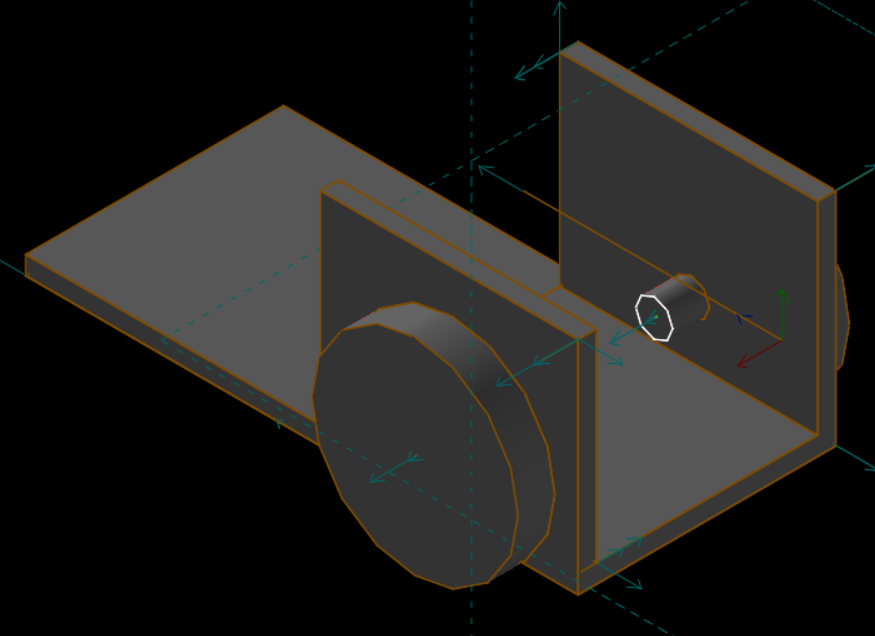
個人操作影片
2.網際V-rep模型控制
個人操作影片
3.新增啟動予停止按鈕
個人操作影片
Week7
Solvespace 編譯與參數繪圖驗證
1.Solvespace 編譯加入學號
完成圖
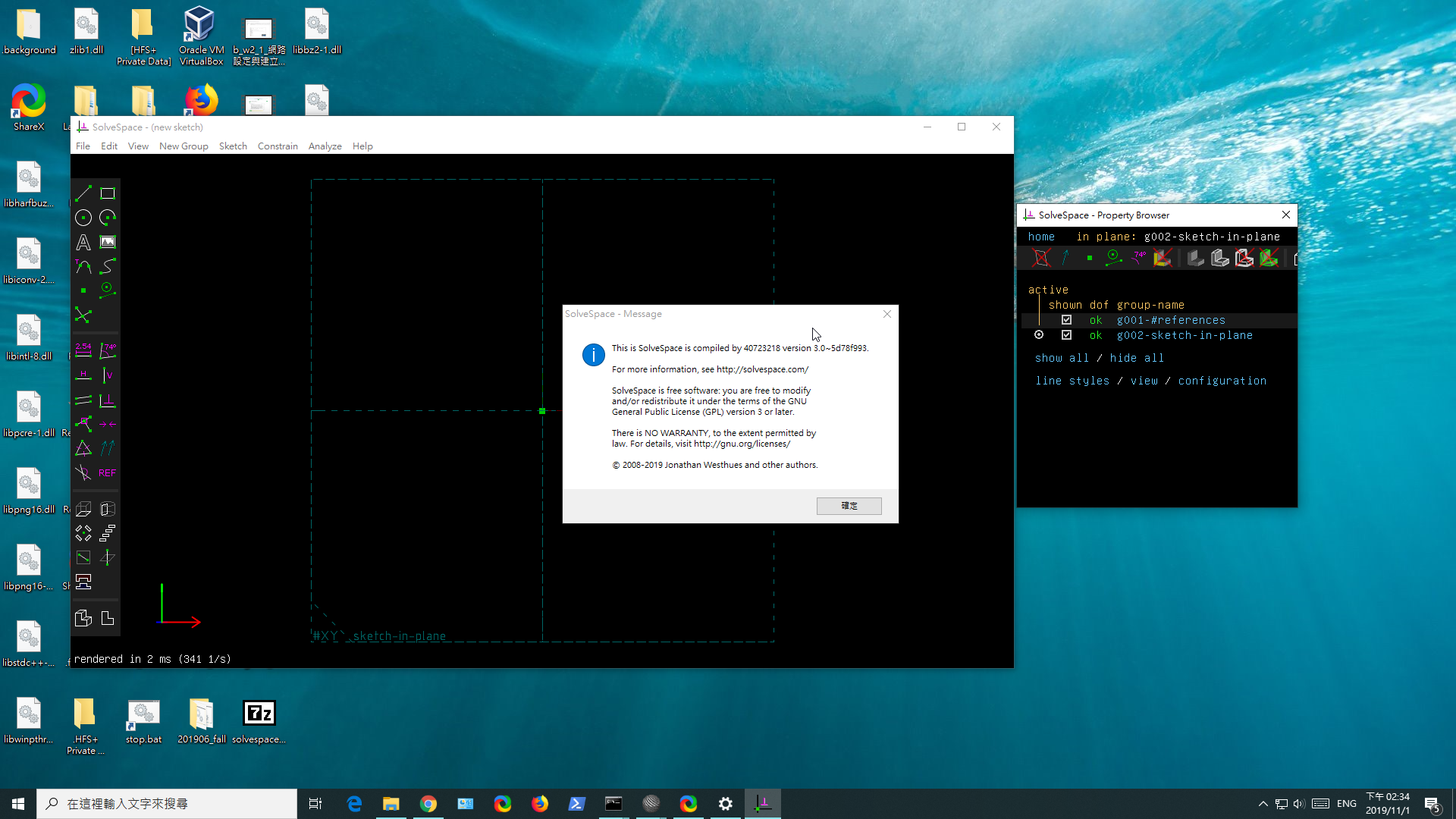
個人操作影片
2.Solvespace 參數繪圖驗證
(1)
完成圖

個人操作影片
(3)
完成圖

個人操作影片
(4)
完成圖
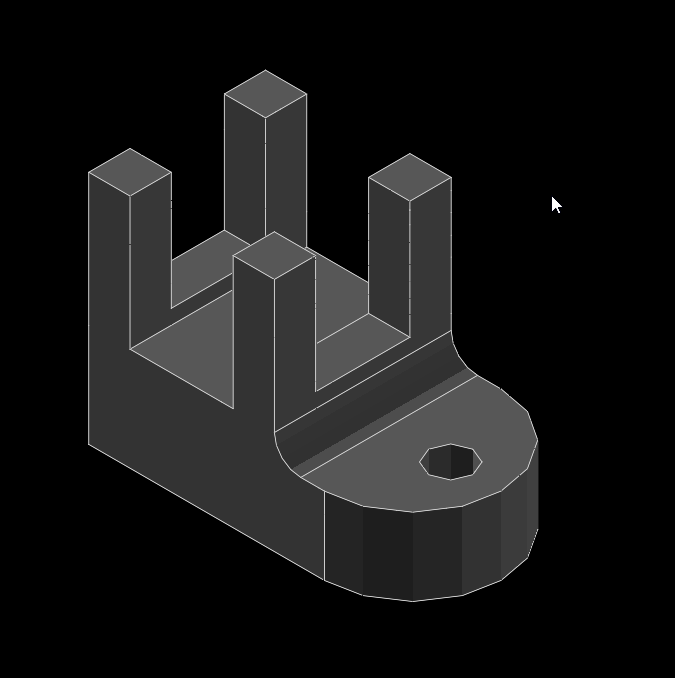
個人操作影片
(6)
完成圖
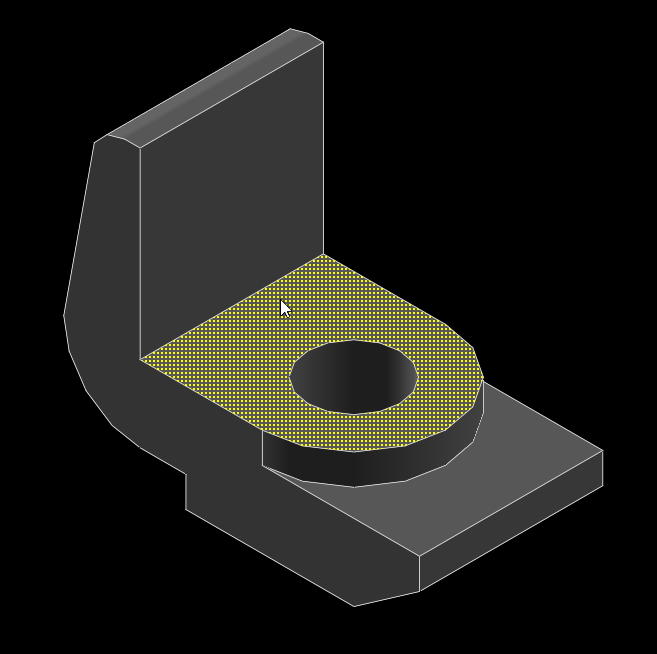
個人操作影片
(7)
完成圖
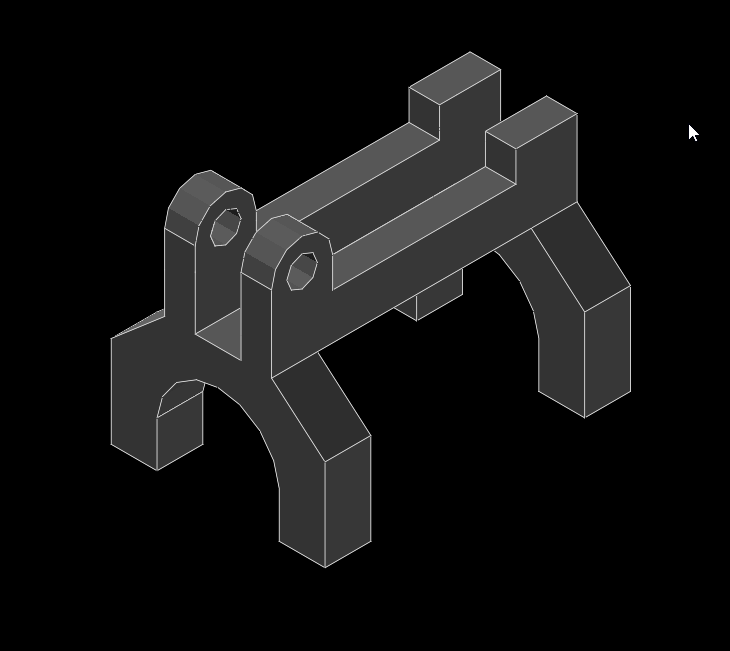
個人操作影片
(8)
完成圖

個人操作影片
(12)
完成圖

個人操作影片
(13)
完成圖

個人操作影片
(15)
完成圖
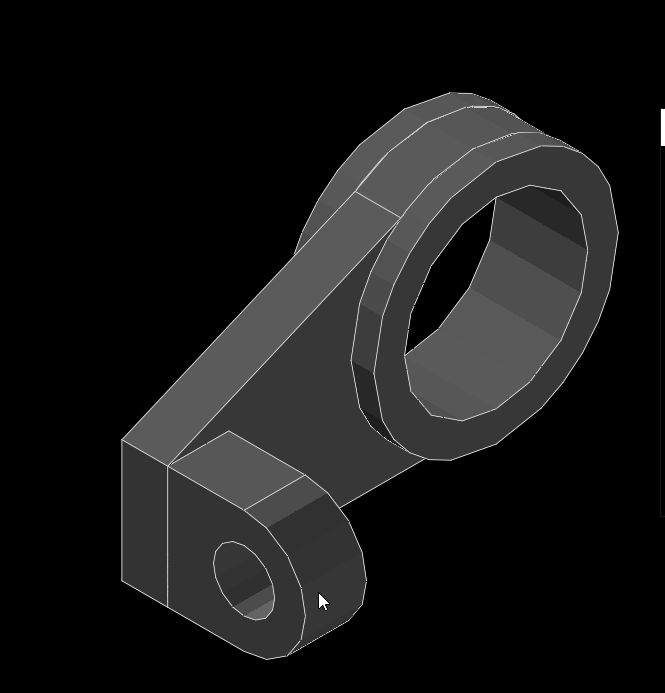
個人操作影片
(18)
完成圖
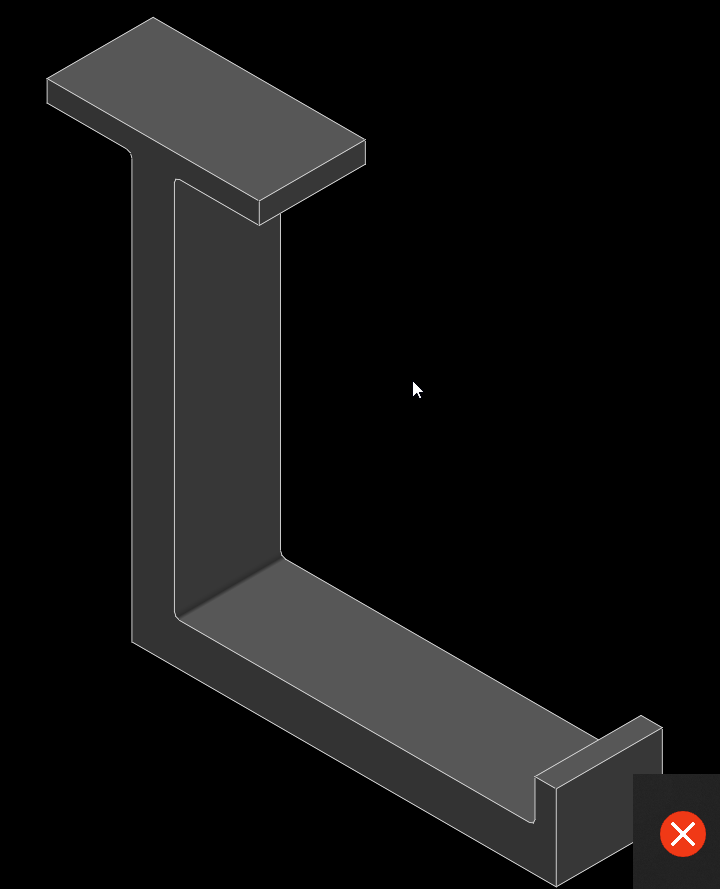
個人操作影片
Week8
1.啟用CMSiMDE中的網誌系統
(1)開啟start_mdecourse.bat,輸入leo
(2)將隨身系統裡的config裡面的pelican.leo用leo開啟
(3)到個人網站的blog的網址複製到@path . ./ -> Pelican設定 -> 遠端中SITEURL
(4)將DISQUS_SITENAME改為s40723218 cad2019
(5)在local_blog點選右鍵>點goto script將指令複製起來後輸入在start_mdecourse.bat
個人操作影片
2.導入Webots
(1)下載Webots_2019b_rev1.7z 並解壓縮
(2)複製start_mdecourse.bat並改名為start_mdecourse_webots.bat
(3)使用編譯器開啟start_mdecourse_webots.bat
(4)輸入執行入徑 :set path_webots=%Disk%:\Webots_2019b_rev1\msys64\mingw64\bin;%Disk%:\Webots_2019b_rev1\msys64\usr\bin
(5)在path_後面改為webots
(6)輸入start D:\Webots_2019b_rev1\msys64\mingw64\bin\webots.exe %* 即可Save
(7)開啟start_mdecourse_webots.bat即可打開webots
個人操作影片
3.ssh對github連線
個人操作影片
Week9
期中個人報告
week2-5 <<
Previous Next >> week10-14